Cách in màu đẹp, chuẩn và tiết kiệm chi phí hiệu quả
Cách in màu trong Excel, Word, file PDF trên máy tính dưới đây sẽ giúp bạn tạo ra những bản in đẹp mắt, chuẩn và tiết kiệm. Đây là giải pháp tối ưu để hạn chế sai lệch màu, tránh lãng phí giấy mực không cần thiết. Thực hiện đúng thao tác còn giúp tăng hiệu quả công việc và tiết kiệm chi phí lâu dài.
Chuẩn bị trước khi in màu
Trước khi bắt đầu in, bạn cần chuẩn bị cẩn thận để bản in đạt chất lượng tốt nhất. Hãy lưu ý những yếu tố quan trọng sau đây khi thực hiện cách in màu trên máy tính, điện thoại để có kết quả ưng ý nhất:
- Chế độ màu: Với in văn phòng/desktop, giữ RGB và để ứng dụng/driver quản lý màu; chỉ chuyển CMYK khi làm in offset/prepress
- Độ phân giải: Hình ảnh nên đạt từ 300 ppi trở lên để chi tiết rõ ràng, không bị mờ.
- Loại giấy: Lựa chọn giấy phù hợp giúp thể hiện màu sắc chuẩn xác và độ sâu ấn tượng.
- Máy in và mực: Kiểm tra tình trạng máy, mực in trước khi chạy bản chính.
- In thử: Thực hiện một bản in test để kịp thời điều chỉnh sai lệch về màu hoặc bố cục.

Các cách in màu phổ biến hiện nay
Trong lĩnh vực in ấn, có nhiều phương pháp in màu được áp dụng tùy vào nhu cầu và đặc điểm sản phẩm. Một số cách in màu tiêu biểu hiện nay đã được Sforum tổng hợp ngay dưới đây:
- In offset: Phù hợp với số lượng lớn, cho chất lượng màu sắc ổn định, sắc nét và đồng đều giữa các bản in.
- In kỹ thuật số: Linh hoạt với số lượng nhỏ, tiết kiệm thời gian, cho phép in nhanh mà không cần bản kẽm.
- In phun màu: Thường dùng cho văn phòng hoặc nhu cầu in ảnh, màu sắc tươi sáng, dễ thực hiện.
- In laser màu: Cho tốc độ in nhanh, bản in bền màu và chi phí hợp lý với nhu cầu in tài liệu.
- In lụa (silkscreen): Cách in màu này thích hợp cho bề mặt đặc biệt như vải, nhựa hay thủy tinh, màu in dày và bền.

Cách in màu trên máy tính đơn giản
Cách In màu trên máy tính hoàn toàn không phức tạp, chỉ cần thao tác đúng là bạn đã có bản in rõ nét. Các bước thực hiện không có quá nhiều sự khác biệt giữa Word, PDF, Excel và PowerPoint.
Đối với tài liệu Word
Chỉ với vài bước thiết lập cơ bản, bạn đã có thể thực hiện cách in màu trong Word đúng chuẩn và sắc nét.
1. Vào tài liệu:
- Truy cập vào tài liệu Word cần in, sau đó chọn mục File trên thanh công cụ.
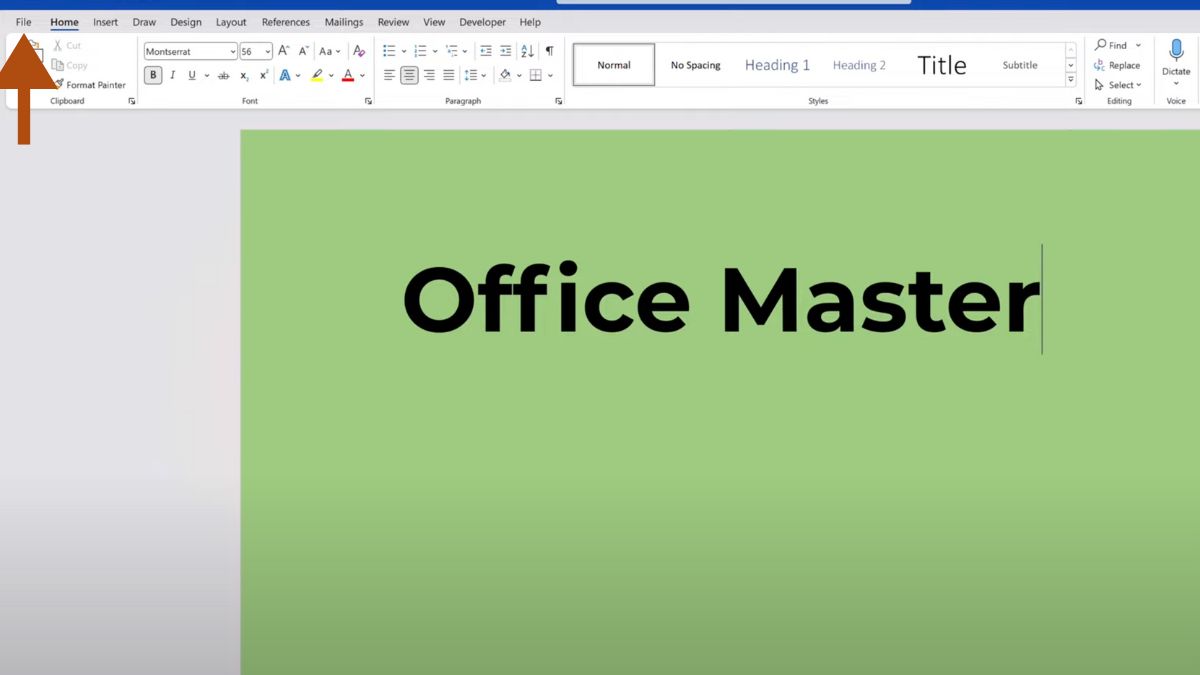
2. Chọn Option
- Chọn vào mục Option để có thể tùy chỉnh chế độ in màu cho tài liệu Word.
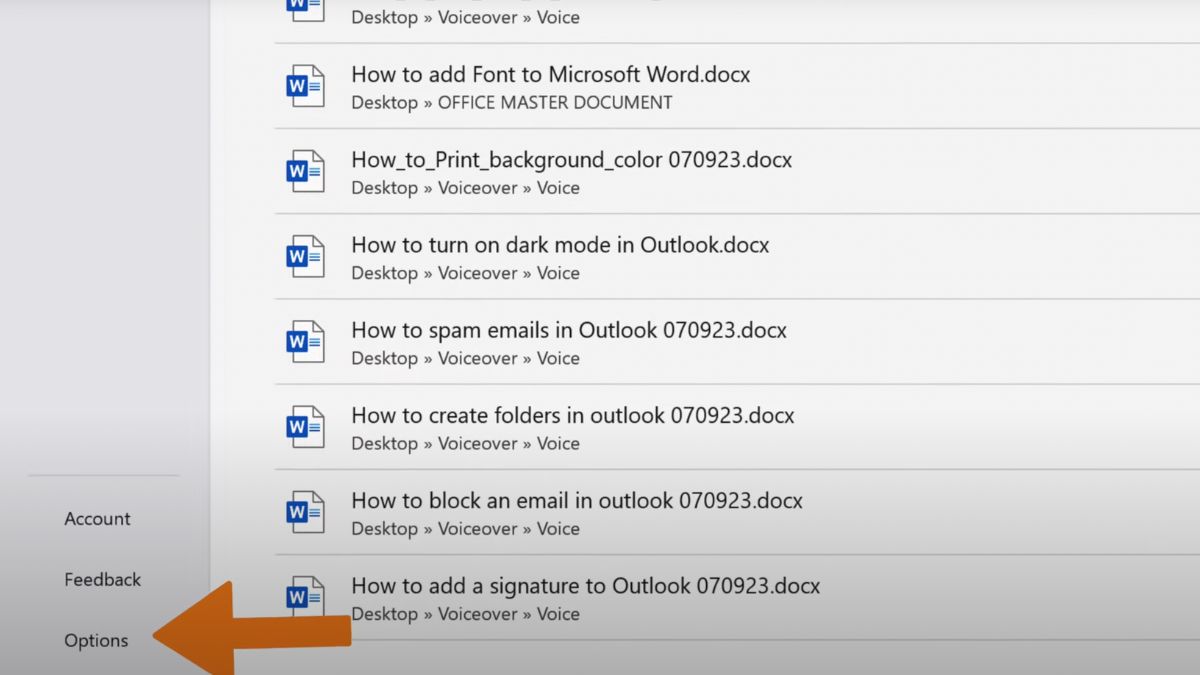
3. Chỉnh chế độ in màu:
- Trong cửa sổ mới, bạn chọn Display -> chọn Print background colors and images -> chọn Ok để hoàn tất.
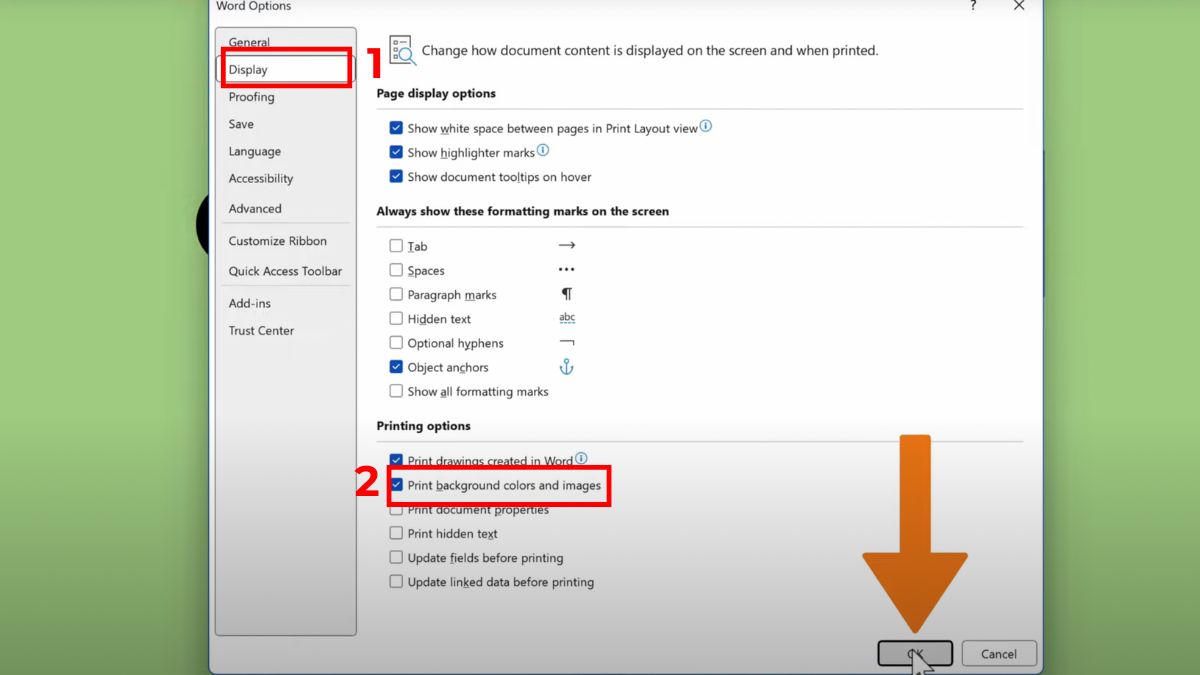
4. Vào giao diện in tài liệu:
- Sau đó, bạn quay về tài liệu Word, chọn File -> Print, thiết lập in màu/đen trắng tại Printer Properties của máy in.
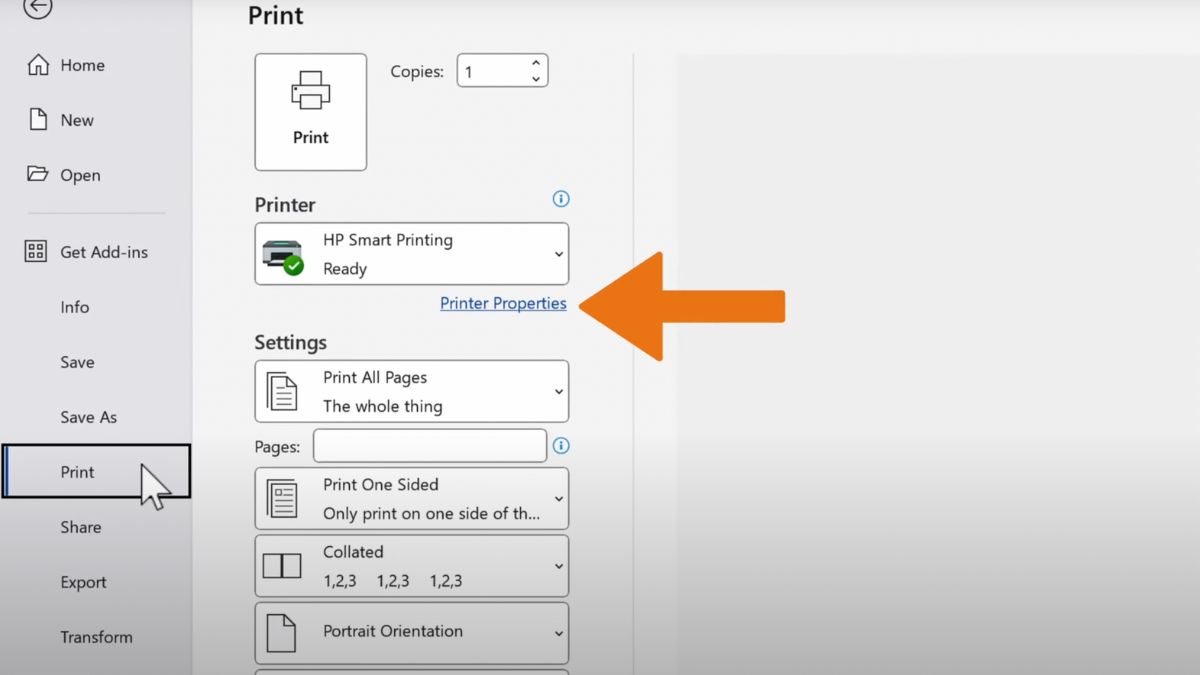
5. Xem trước và in
- Cuối cùng, tại cửa sổ vừa hiện ra, bạn chọn mục Colour rồi nhấn Ok là đã hoàn thành cách in màu trong Word trên máy tính.
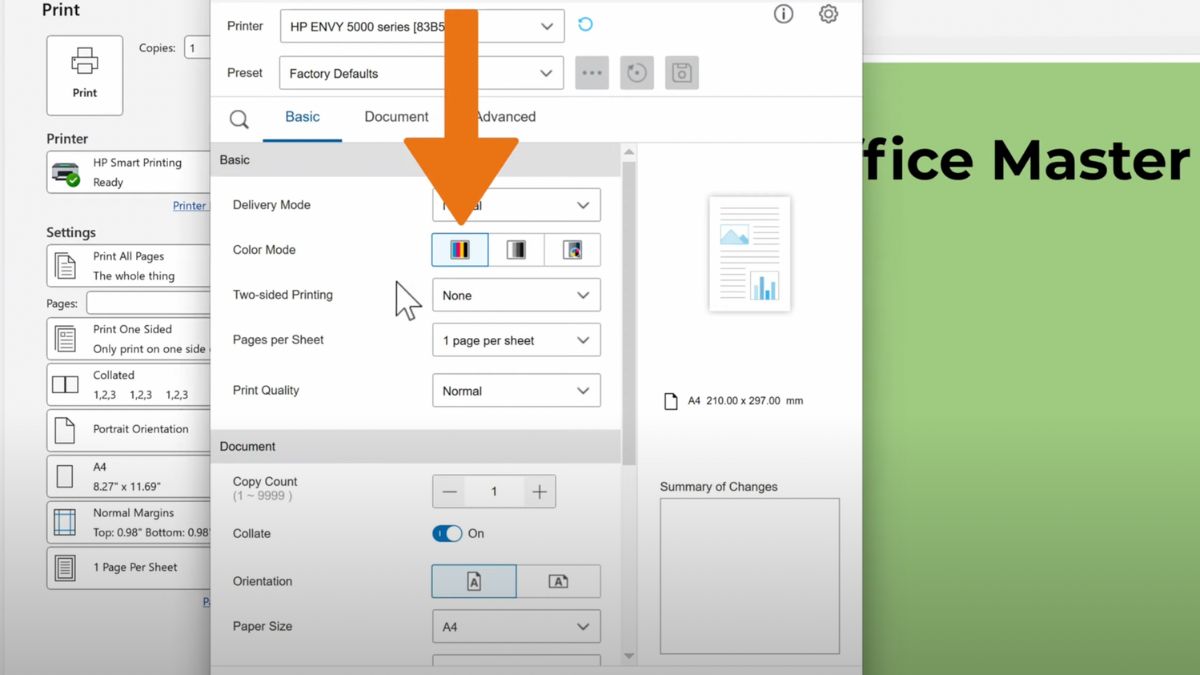
Máy in tài liệu tại CellphoneS mang đến trải nghiệm in màu sắc nét, tiết kiệm chi phí cho học tập và công việc. Truy cập ngay CellphoneS để chọn mua máy in chính hãng với mức giá ưu đãi hấp dẫn.
[Product_Listing categoryid="785" propertyid="" customlink="https://cellphones.com.vn/may-in.html" title="Danh sách máy in đang được quan tâm nhiều tại CellphoneS"]
Đối với tài liệu PDF
Chỉ cần thực hiện vài bước đơn giản, cách in màu file PDF trên máy tính sẽ trở nên dễ dàng và nhanh chóng hơn bao giờ hết.
1. Vào tài liệu:
- Mở file PDF mà bạn muốn in màu lên, lưu ý có 1 số máy tính không hỗ trợ đọc PDF thì bạn cần tải về phần mềm thích hợp.
- Trong hộp thoại in, chọn đúng máy in và bấm Advanced để mở các tùy chọn nâng cao.
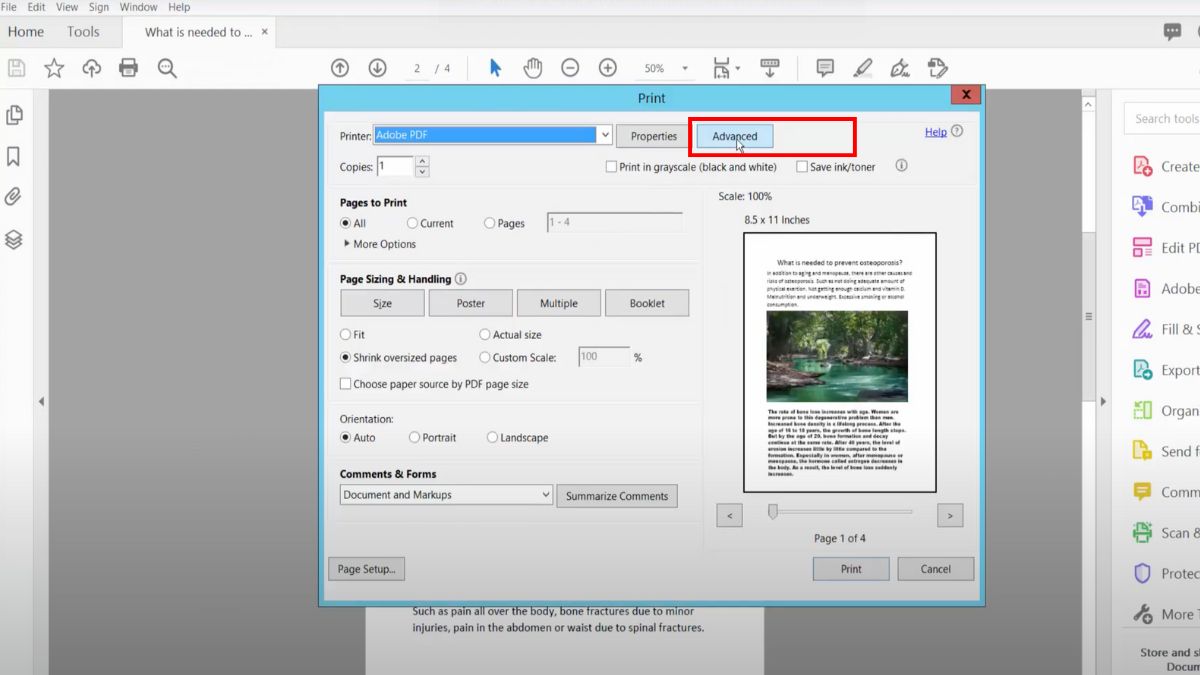
2. Chỉnh quản lý màu sắc:
- Trong mục Color Management, chọn Printer Color Management để sử dụng cấu hình màu của máy in, đảm bảo in đúng màu.
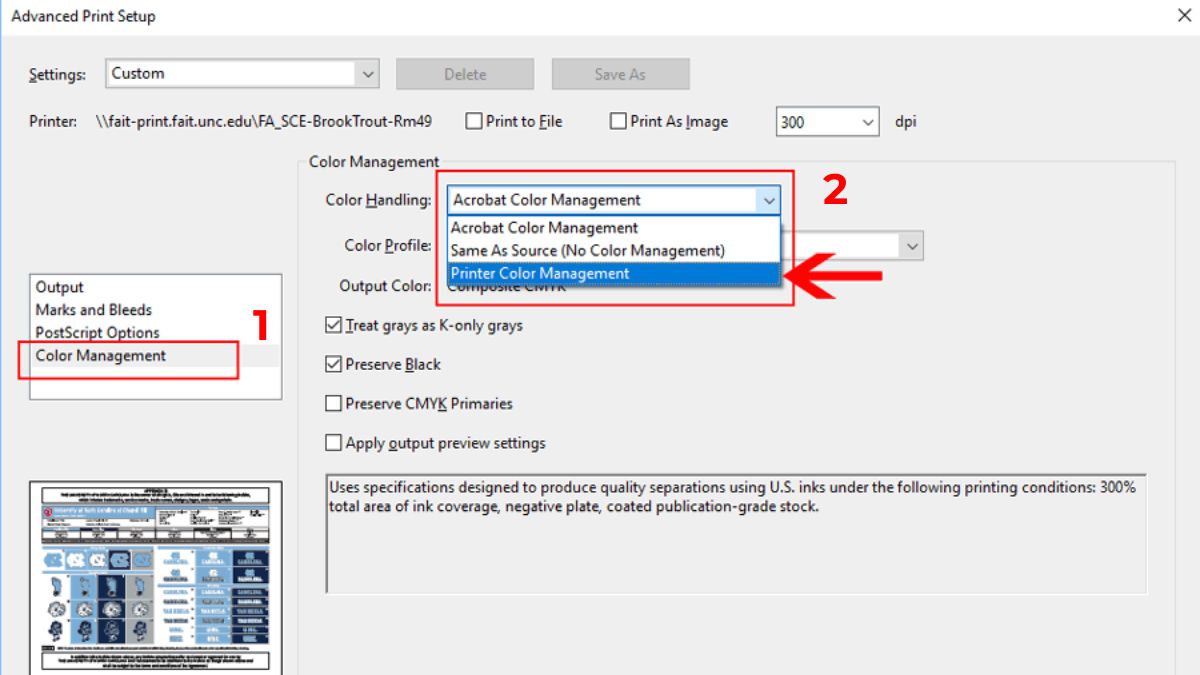
3. In màu
- Đánh dấu chọn Let printer determine colors, sau đó nhấn OK để lưu lại. Cuối cùng, chọn Print để in tài liệu màu.
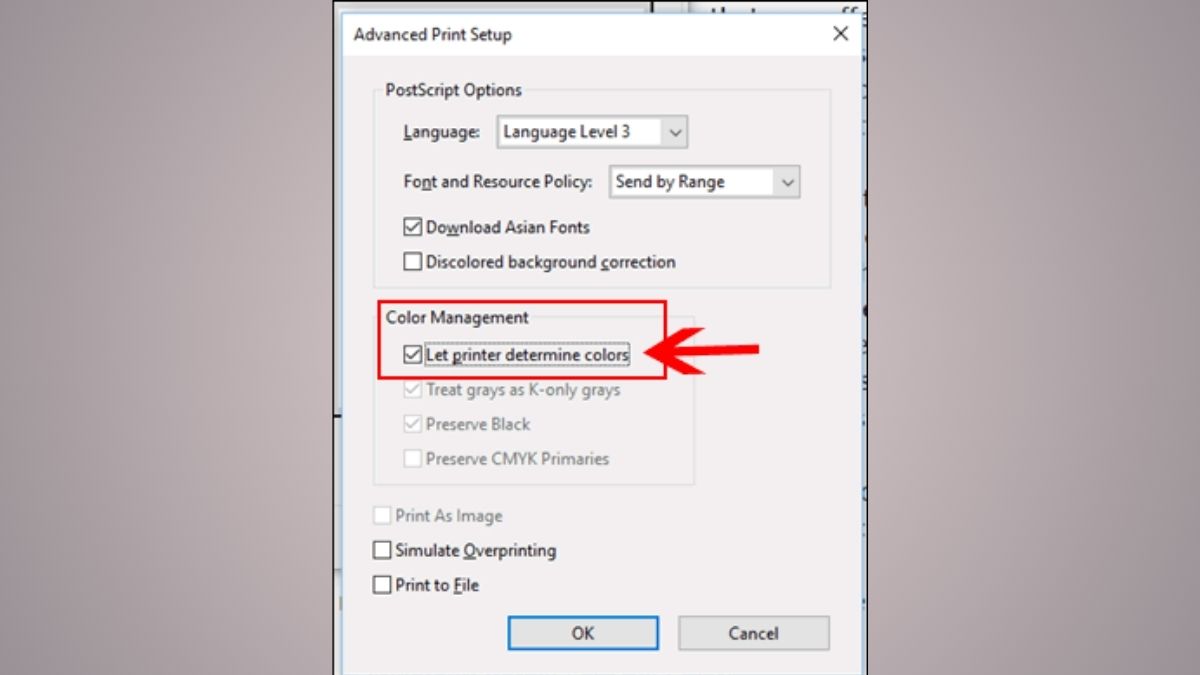
Đối với tài liệu Excel
Khi thực hiện cách in màu trong Excel, bạn chỉ cần thực hiện theo các bước dưới đây và điều chỉnh một số thông số để bảng biểu hiển thị rõ ràng, có màu sắc cân đối.
1. Thiết lập trang in:
Mở file Excel, vào thẻ Page Layout. Tại mục Page Setup, chọn vùng in (Print Area), thêm tiêu đề lặp lại nếu cần, sau đó bỏ chọn ô Black and white để đảm bảo in ra có màu.
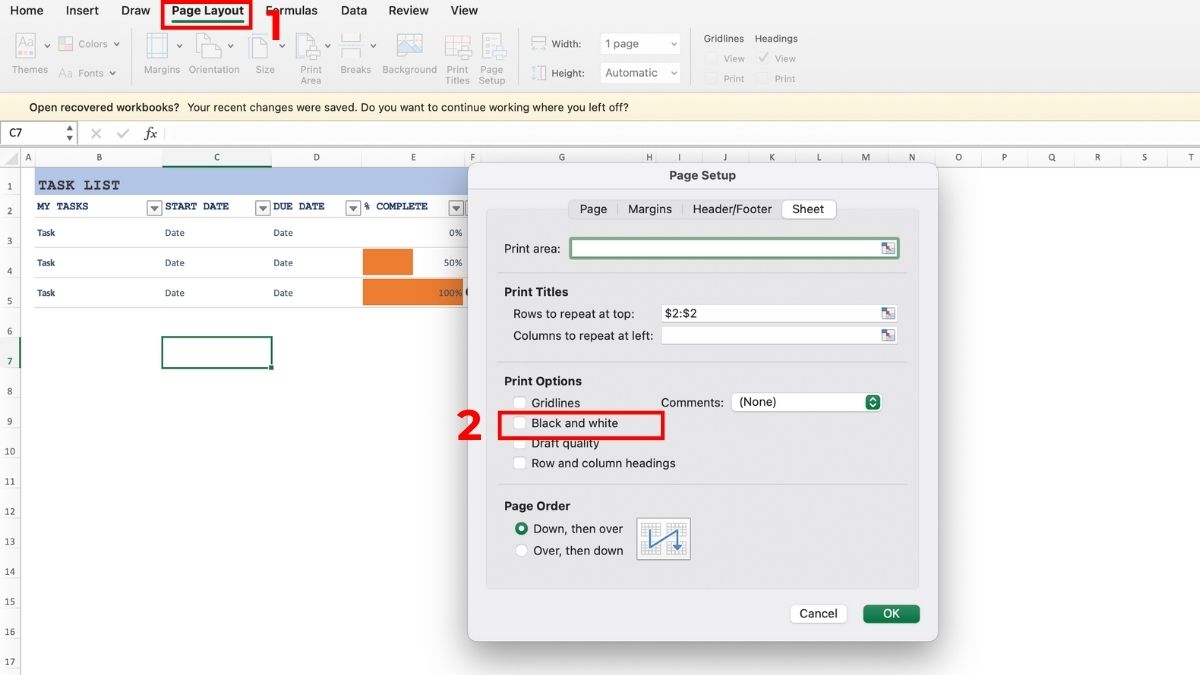
2. Mở hộp thoại in:
Nhấn Ctrl + P hoặc vào File → Print. Tại cửa sổ in, chọn đúng máy in và kiểm tra chế độ in màu trong phần Printer Properties.
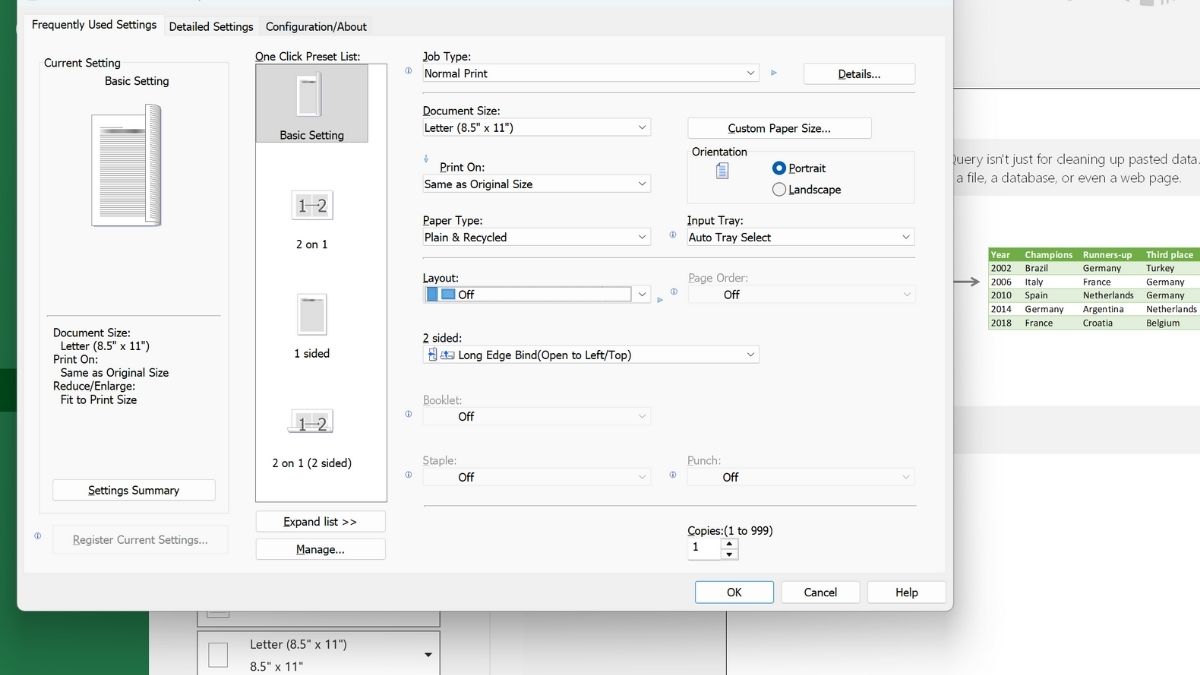
3. Xem trước và in
Quan sát bản xem trước ở khung bên phải để chắc chắn màu sắc và bố cục hiển thị đúng. Sau khi kiểm tra xong, nhấn Print để in màu.
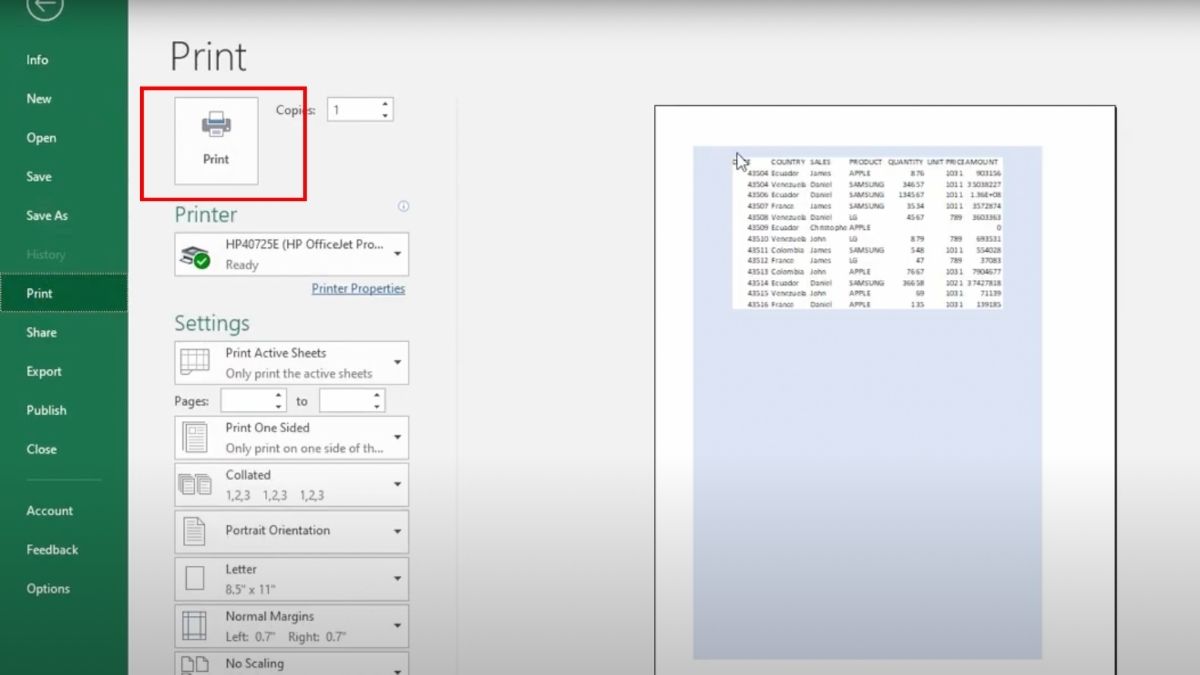
Đối với tài liệu Powerpoint
Cách In màu trên máy tính tài liệu Powerpoint cũng không phức tạp, chỉ cần thực hiện theo các thao tác dưới đây là bạn đã có tập tài liệu màu chi tiết.
1. Mở slide cần in
- Mở file PowerPoint, kiểm tra lại nội dung và định dạng slide. Nhấn vào tab File ở góc trên bên trái màn hình.
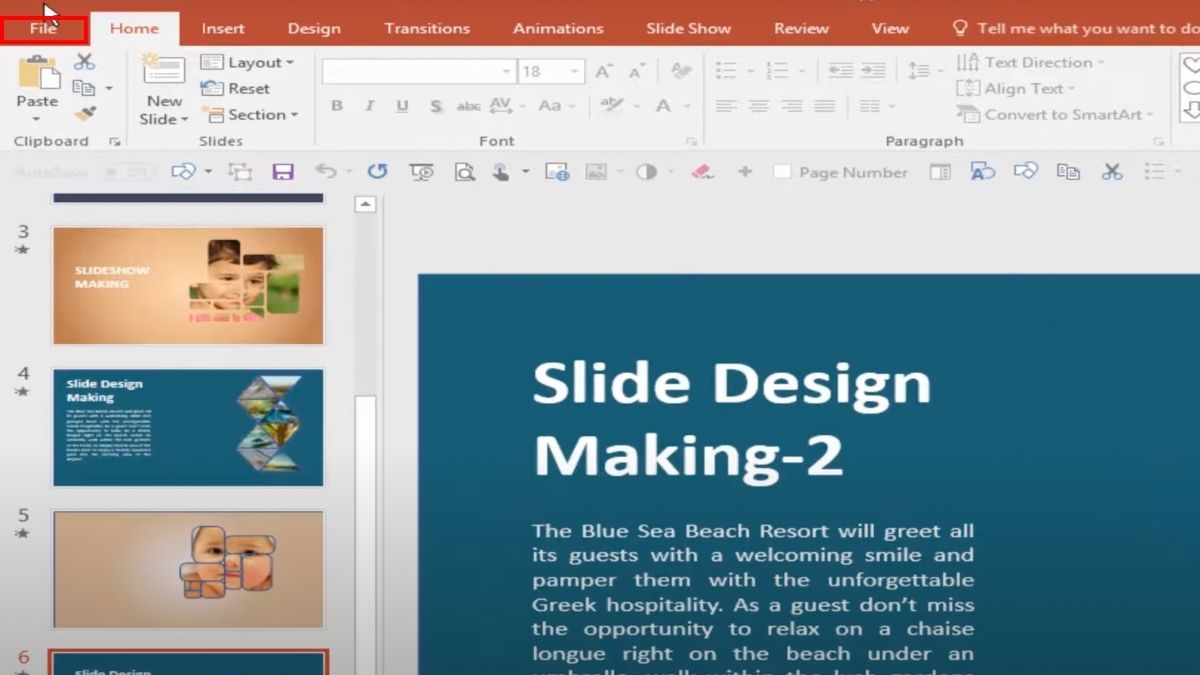
2. Chọn lệnh in:
- Trong menu bên trái, chọn Print để mở cửa sổ thiết lập in.
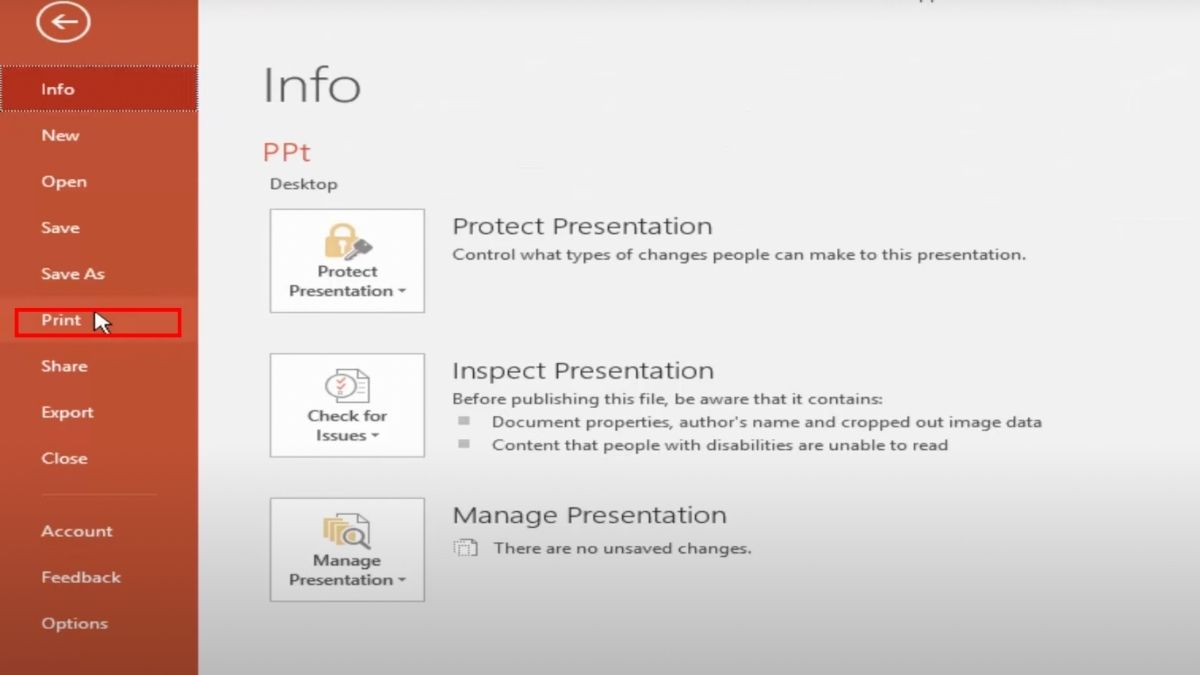
3. Thiết lập chế độ in màu
- Tại phần Settings, chọn Color thay vì Grayscale hoặc Pure Black and White để đảm bảo slide được in màu. Quan sát phần xem trước ở khung bên phải để chắc chắn màu sắc hiển thị đúng, sau đó nhấn Print để bắt đầu in.
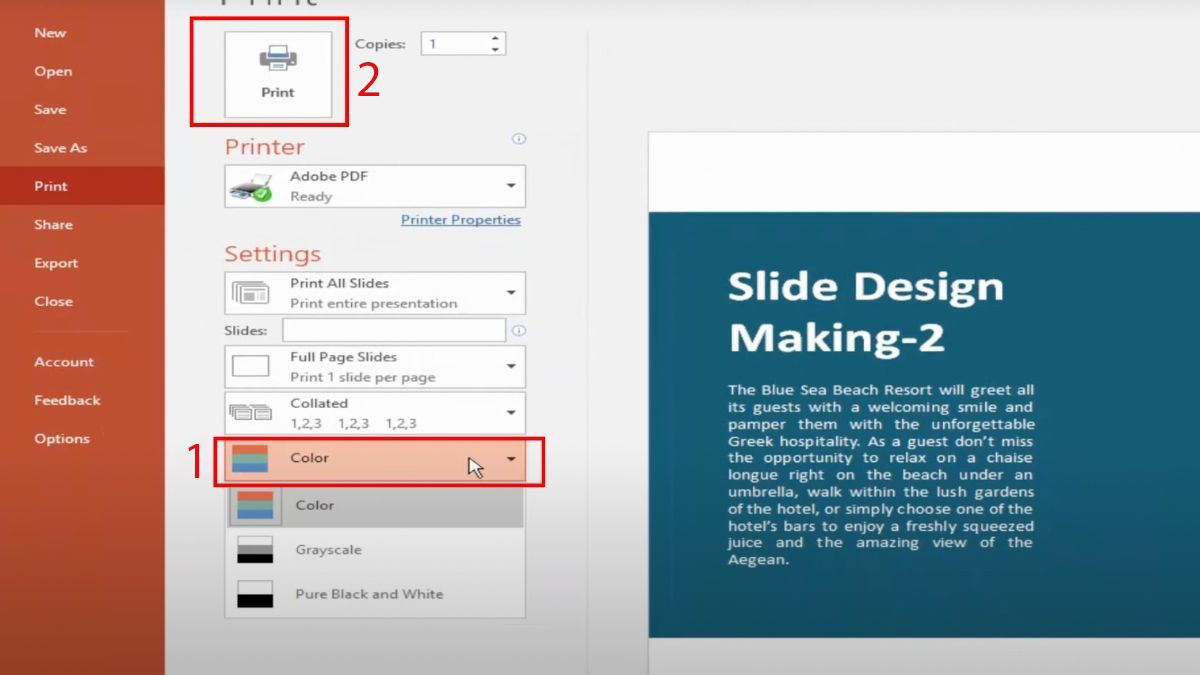
Cách in màu từ điện thoại chi tiết
In màu giờ đây không chỉ thực hiện được từ máy tính mà còn có thể dễ dàng làm ngay trên điện thoại di động của bạn. Dù sử dụng Android hay iPhone, bạn đều có thể thao tác nhanh gọn để có bản in màu rõ nét và đúng ý.
Trên điện thoại Android
Việc in màu trên Android khá thuận tiện, bạn có thể thao tác trực tiếp ngay trong trình quản lý file hoặc ứng dụng với thao tác chi tiết sau đây.
1. Vào tài liệu:
- Mở tài liệu hoặc hình ảnh cần in, chạm vào biểu tượng ba chấm ở góc trên cùng bên phải và chọn In.
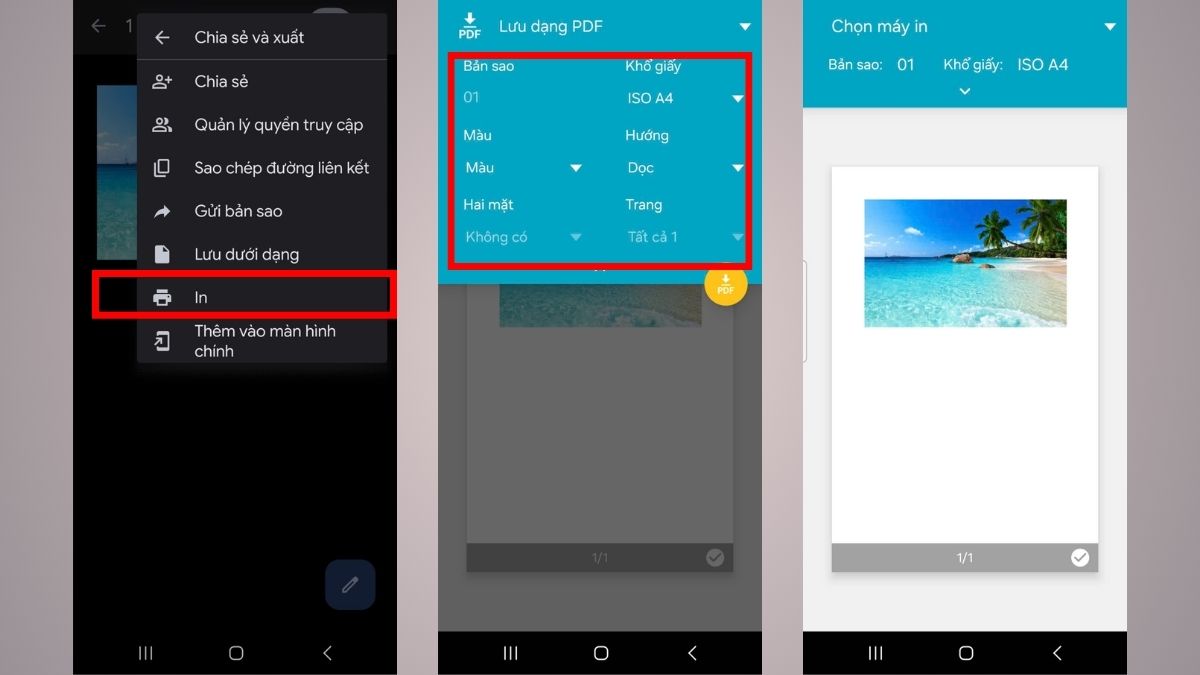
2. Chỉnh chế độ in màu:
- Trong cửa sổ tùy chọn, chọn máy in hỗ trợ in màu, sau đó thiết lập thông số như khổ giấy, số bản sao, hướng in.
3. Xem trước và in:
- Kiểm tra lại bản xem trước, đảm bảo màu sắc hiển thị đúng mong muốn, rồi nhấn In để bắt đầu.
Trên điện thoại iPhone
Với iPhone, thiết bị cũng hỗ trợ in màu trực tiếp cho tài liệu, bạn có thể thực hiện thao tác này qua những bước chi tiết sau đây.
1. Vào tài liệu:
- Mở file cần in, nhấn biểu tượng chia sẻ (Share) rồi chọn Print trong danh sách tùy chọn.
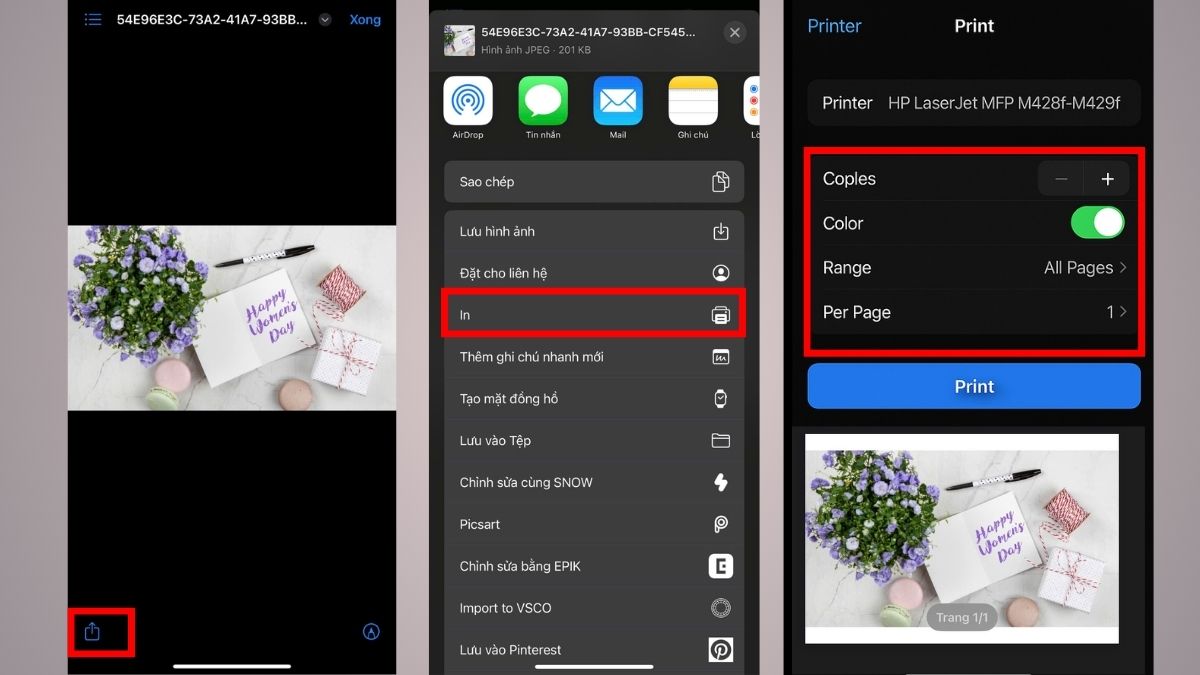
2. Chỉnh chế độ in màu:
- Chọn đúng máy in AirPrint hỗ trợ in màu, điều chỉnh số trang, số lượng bản in và hướng giấy.
3. Xem trước và in:
- Xem bản in mẫu hiển thị trên màn hình, sau đó nhấn Print để tiến hành in màu từ iPhone.
Các lỗi thường gặp khi in màu và cách khắc phục
Trong quá trình in màu tại nhà, hoặc các tiệm photocopy in màu cũng sẽ thường xuyên gặp nhiều sự cố làm bản in không đạt như mong muốn. Một số lỗi phổ biến và cách khắc phục gồm:
- Màu in khác với thiết kế: Nguyên nhân chính là file được thiết lập ở hệ màu RGB.
-> Để khắc phục, hãy chuyển sang hệ màu CMYK và tiến hành in thử trước khi in hàng loạt.
- Bản in xuất hiện sọc hoặc lem màu: Tình trạng này thường do đầu phun bị bẩn hoặc mực in không đảm bảo chất lượng.
-> Cách xử lý hiệu quả là vệ sinh đầu phun định kỳ và sử dụng mực chính hãng.
- Hình ảnh bị nhòe, thiếu chi tiết: Lỗi xuất phát từ độ phân giải file quá thấp.
-> Cách xử lý: Khi thiết kế, cần đặt độ phân giải tối thiểu 300dpi để hình ảnh luôn rõ nét.
- Màu không bám trên giấy: Nguyên nhân là chọn loại giấy không phù hợp.
-> Nên dùng giấy in chuyên dụng đúng với công nghệ in để đảm bảo màu sắc bền đẹp.
- Máy in không nhận lệnh in màu: Do cấu hình mặc định để in đen trắng.
-> Người dùng cần kiểm tra lại phần Printer Properties và bật chế độ in màu.
- Màu sắc không đồng đều giữa các bản in: Thường xảy ra khi mực sắp hết hoặc hộp mực bị lệch.
-> Hãy thay hộp mực mới hoặc căn chỉnh lại khay mực để khắc phục.

Lưu ý khi thực hiện cách in màu
Để kết quả luôn đạt chất lượng và tránh sai sót, người dùng cần chú ý đến một số điểm quan trọng sau khi thực hiện cách in màu.
- Kiểm tra chế độ màu: Để có bản in giống với thiết kế nhất, hãy chắc chắn rằng tệp tin của bạn đã được chuyển sang hệ màu CMYK.
- Chọn giấy in phù hợp: Mỗi loại giấy có khả năng hiển thị màu khác nhau, vì vậy hãy lựa chọn giấy chuyên dụng cho in màu.
- Đặt độ phân giải hợp lý: Hình ảnh nên đạt tối thiểu 300dpi để giữ chi tiết rõ nét và không bị vỡ hình.
- Bảo dưỡng máy in định kỳ: Vệ sinh đầu phun và kiểm tra mực thường xuyên giúp màu in ổn định, không lem nhòe.
- Thử in mẫu trước: Nên in một bản test để điều chỉnh màu sắc, bố cục và kích thước trước khi in hàng loạt.

Chỉ cần nắm vững những nguyên tắc cơ bản khi thực hiện cách in màu trong Excel, Word, file PDF trên máy tính, điện thoại, bạn có thể sở hữu bản in đẹp và đúng chuẩn. Điều này mang lại giá trị thiết thực cho cá nhân lẫn doanh nghiệp, từ học tập, làm việc cho đến sáng tạo nội dung. Và đừng quên lưu lại những thủ thuật máy tính hữu ích khác tại Sforum nhé.
Xem thêm các bài viết tại chuyên mục: Máy tính - Laptop - Tablet
Câu hỏi thường gặp
Làm sao để in màu không bị nhạt?
Hãy kiểm tra lượng mực, vệ sinh đầu phun, sử dụng giấy in chuyên dụng. Ngoài ra, bật chế độ in chất lượng cao cũng giúp màu sắc đẹp hơn.
Tại sao máy in chỉ in được đen trắng dù đã chọn in màu?
Tình trạng này thường xuất phát từ việc hộp mực màu bị hết, driver cài đặt sai hoặc chế độ in mặc định đang ở Black & White. Người dùng nên kiểm tra hộp mực, cài lại driver và đảm bảo mục Printer Properties được đặt ở chế độ in màu.
Nên dùng in phun hay in laser để in màu?
Lựa chọn in cái nào còn phụ thuộc vào nhu cầu mỗi người. In phun phù hợp khi cần bản in màu sắc rực rỡ, chi tiết như ảnh, poster. Ngược lại, in laser thích hợp với tài liệu số lượng lớn và chi phí tối ưu hơn.
In ảnh màu thì nên dùng loại giấy nào?
Khi in ảnh màu, nên ưu tiên sử dụng giấy ảnh chuyên dụng có bề mặt bóng hoặc mờ. Giấy ảnh có khả năng giữ mực tốt, giúp màu sắc rõ nét và bền theo thời gian. Sử dụng giấy thông thường sẽ khiến ảnh nhanh phai màu.



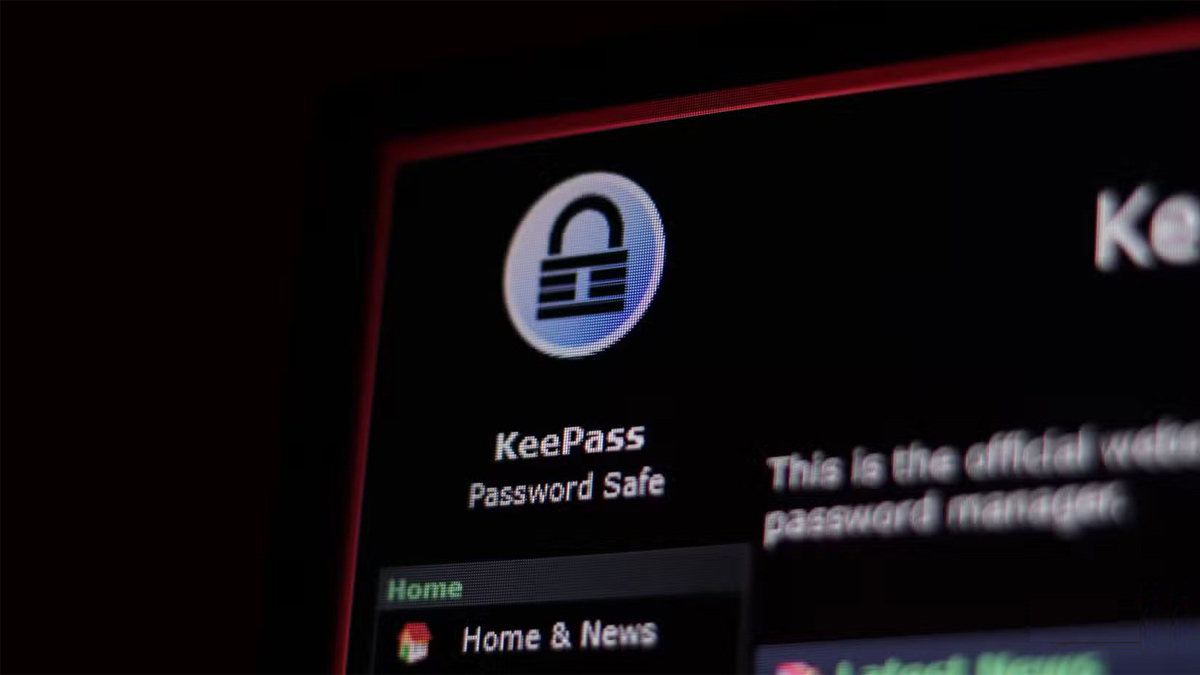


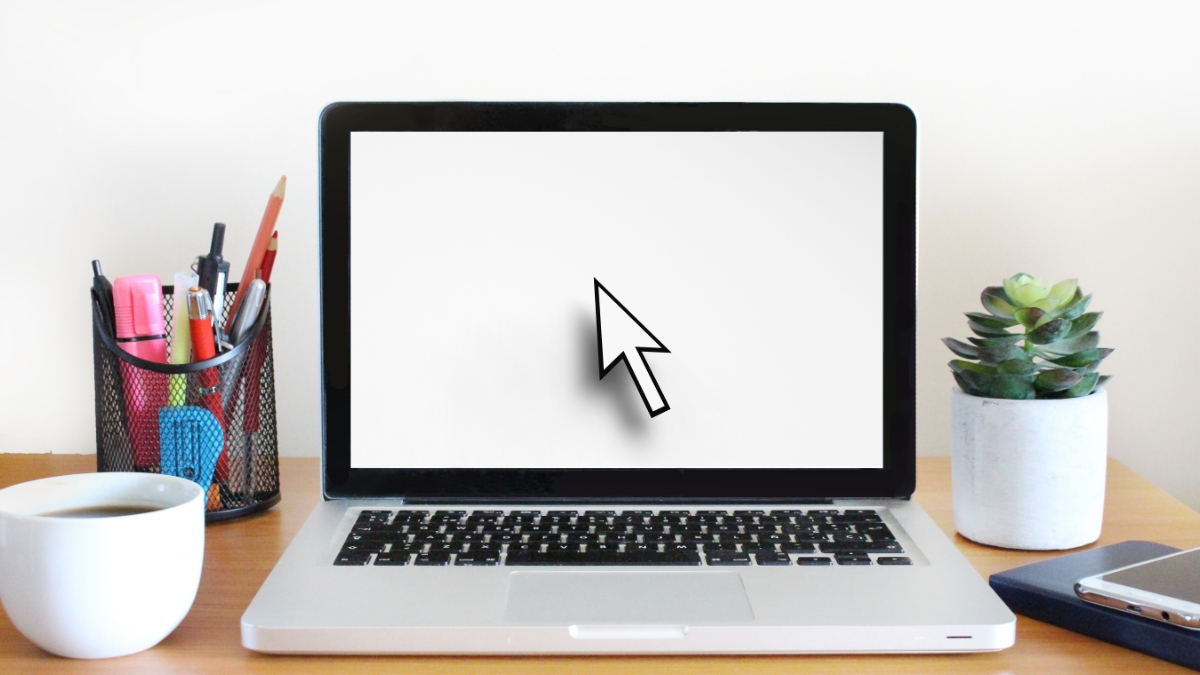
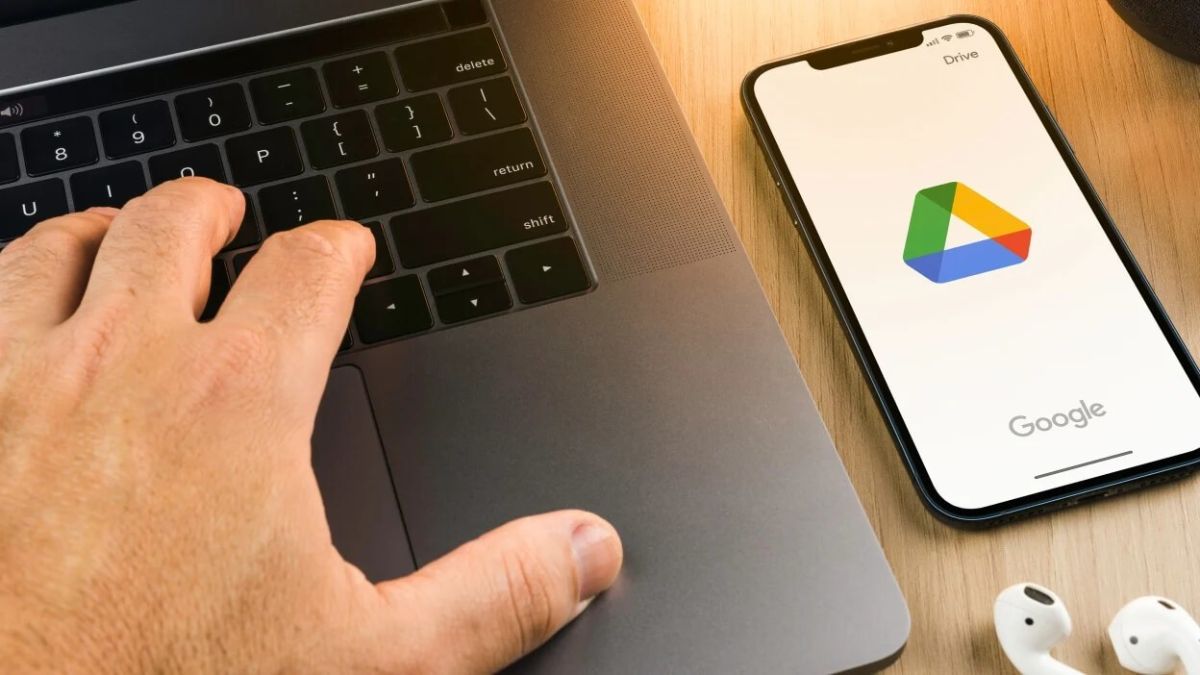
Bình luận (0)